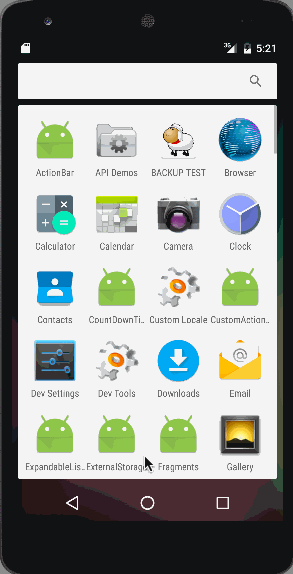Bem-vindo ao Tutorial de Exemplo do Android SQLite. O Android SQLite é a maneira mais preferida de armazenar dados para aplicativos Android. Para muitos aplicativos, o SQLite é a espinha dorsal dos apps, quer seja usado diretamente ou através de algum wrapper de terceiros. Abaixo está o aplicativo final que criaremos hoje usando o banco de dados Android SQLite.
Android SQLite
O Android SQLite é um banco de dados muito leve que vem com o sistema operacional Android. O Android SQLite combina uma interface SQL limpa com uma pegada de memória muito pequena e uma velocidade decente. Para o Android, o SQLite está “integrado” ao tempo de execução do Android, então todo aplicativo Android pode criar seus próprios bancos de dados SQLite. A API nativa do Android SQLite não é JDBC, pois o JDBC pode ser um exagero para um smartphone com memória limitada. Uma vez que um banco de dados é criado com sucesso, ele está localizado em data/data//databases/ acessível a partir do Monitor de Dispositivos Android. O SQLite é um típico banco de dados relacional, contendo tabelas (que consistem em linhas e colunas), índices, etc. Podemos criar nossas próprias tabelas para armazenar os dados conforme necessário. Esta estrutura é referida como um esquema.
Android SQLite SQLiteOpenHelper
O Android possui recursos disponíveis para lidar com a alteração de esquemas de banco de dados, que dependem principalmente do uso da classe SQLiteOpenHelper. A SQLiteOpenHelper é projetada para resolver dois problemas muito comuns.
- Quando o aplicativo é executado pela primeira vez – Neste ponto, ainda não temos um banco de dados. Portanto, teremos que criar as tabelas, índices, dados iniciais, etc.
- Quando o aplicativo é atualizado para um esquema mais recente – Nosso banco de dados ainda estará no esquema antigo da versão anterior do aplicativo. Teremos a opção de alterar o esquema do banco de dados para atender às necessidades do restante do aplicativo.
A classe SQLiteOpenHelper encapsula essa lógica para criar e atualizar um banco de dados conforme nossas especificações. Para isso, precisaremos criar uma subclasse personalizada de SQLiteOpenHelper implementando pelo menos os três métodos a seguir.
-
Construtor: Este método recebe o Contexto (por exemplo, uma Activity), o nome do banco de dados, uma fábrica de cursores opcional (discutiremos isso mais tarde) e um inteiro representando a versão do esquema do banco de dados que você está usando (geralmente começando do 1 e incrementando posteriormente).
public DatabaseHelper(Context context) { super(context, DB_NAME, null, DB_VERSION); } -
onCreate(SQLiteDatabase db) : É chamado quando não há banco de dados e o aplicativo precisa de um. Ele nos passa um objeto
SQLiteDatabase, apontando para um banco de dados recém-criado, que podemos popular com tabelas e dados iniciais. -
onUpgrade(SQLiteDatabase db, int oldVersion, int newVersion) : É chamado quando a versão do esquema que precisamos não corresponde à versão do esquema do banco de dados. Ele nos passa um objeto SQLiteDatabase e os números das versões antigas e novas. Portanto, podemos descobrir a melhor maneira de converter o banco de dados do esquema antigo para o novo.
Definimos uma classe DBManager para realizar todas as operações de banco de dados CRUD (Criar, Ler, Atualizar e Excluir).
Abrindo e Fechando a Conexão do Banco de Dados SQLite do Android
Antes de realizar qualquer operação de banco de dados, como inserir, atualizar, excluir registros em uma tabela, primeiro abra a conexão do banco de dados chamando o método getWritableDatabase() conforme mostrado abaixo:
public DBManager open() throws SQLException {
dbHelper = new DatabaseHelper(context);
database = dbHelper.getWritableDatabase();
return this;
}
O dbHelper é uma instância da subclasse de SQLiteOpenHelper. Para fechar uma conexão de banco de dados, o seguinte método é invocado.
public void close() {
dbHelper.close();
}
Inserindo Novo Registro na Tabela do Banco de Dados SQLite do Android
O trecho de código a seguir mostra como inserir um novo registro no banco de dados SQLite do Android.
public void insert(String name, String desc) {
ContentValues contentValue = new ContentValues();
contentValue.put(DatabaseHelper.SUBJECT, name);
contentValue.put(DatabaseHelper.DESC, desc);
database.insert(DatabaseHelper.TABLE_NAME, null, contentValue);
}
Content Values cria um conjunto vazio de valores usando o tamanho inicial fornecido. Discutiremos os outros valores de instância quando avançarmos para a parte de codificação.
Atualizando Registro na Tabela do Banco de Dados SQLite do Android
O trecho a seguir mostra como atualizar um único registro.
public int update(long _id, String name, String desc) {
ContentValues contentValues = new ContentValues();
contentValues.put(DatabaseHelper.SUBJECT, name);
contentValues.put(DatabaseHelper.DESC, desc);
int i = database.update(DatabaseHelper.TABLE_NAME, contentValues, DatabaseHelper._ID + " = " + _id, null);
return i;
}
Android SQLite – Excluindo um Registro
Apenas precisamos passar o id do registro a ser excluído, conforme mostrado abaixo.
public void delete(long _id) {
database.delete(DatabaseHelper.TABLE_NAME, DatabaseHelper._ID + "=" + _id, null);
}
Android SQLite Cursor
A Cursor represents the entire result set of the query. Once the query is fetched a call to cursor.moveToFirst() is made. Calling moveToFirst() does two things:
- Isso nos permite testar se a consulta retornou um conjunto vazio (testando o valor de retorno)
- Movimenta o cursor para o primeiro resultado (quando o conjunto não está vazio)
O código a seguir é usado para buscar todos os registros:
public Cursor fetch() {
String[] columns = new String[] { DatabaseHelper._ID, DatabaseHelper.SUBJECT, DatabaseHelper.DESC };
Cursor cursor = database.query(DatabaseHelper.TABLE_NAME, columns, null, null, null, null, null);
if (cursor != null) {
cursor.moveToFirst();
}
return cursor;
}
Outra maneira de usar um Cursor é envolvê-lo em um CursorAdapter. Assim como o ArrayAdapter adapta arrays, o CursorAdapter adapta objetos Cursor, tornando seus dados disponíveis para um AdapterView como um ListView. Vamos para o nosso projeto que usa o SQLite para armazenar dados significativos.
Exemplo de Estrutura de Projeto Android SQLite
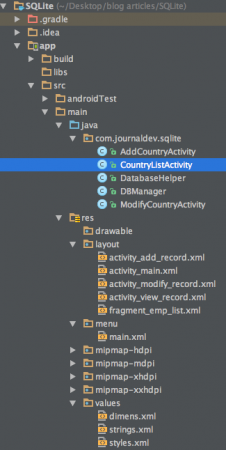 Nesta aplicação, desejamos criar registros que armazenem nomes de países e suas respectivas moedas na forma de um ListView. Cobrimos todas as funcionalidades discutidas acima.
Nesta aplicação, desejamos criar registros que armazenem nomes de países e suas respectivas moedas na forma de um ListView. Cobrimos todas as funcionalidades discutidas acima.
Código do Projeto Android SQLite
A aplicação consiste em 5 classes. Começamos definindo com DatabaseHelper, que é uma subclasse de SQLiteOpenHelper da seguinte forma: DatabaseHelper.java
package com.journaldev.sqlite;
import android.content.Context;
import android.database.sqlite.SQLiteDatabase;
import android.database.sqlite.SQLiteOpenHelper;
public class DatabaseHelper extends SQLiteOpenHelper {
// Nome da Tabela
public static final String TABLE_NAME = "COUNTRIES";
// Colunas da Tabela
public static final String _ID = "_id";
public static final String SUBJECT = "subject";
public static final String DESC = "description";
// Informações do Banco de Dados
static final String DB_NAME = "JOURNALDEV_COUNTRIES.DB";
// Versão do banco de dados
static final int DB_VERSION = 1;
// Consulta para criar tabela
private static final String CREATE_TABLE = "create table " + TABLE_NAME + "(" + _ID
+ " INTEGER PRIMARY KEY AUTOINCREMENT, " + SUBJECT + " TEXT NOT NULL, " + DESC + " TEXT);";
public DatabaseHelper(Context context) {
super(context, DB_NAME, null, DB_VERSION);
}
@Override
public void onCreate(SQLiteDatabase db) {
db.execSQL(CREATE_TABLE);
}
@Override
public void onUpgrade(SQLiteDatabase db, int oldVersion, int newVersion) {
db.execSQL("DROP TABLE IF EXISTS " + TABLE_NAME);
onCreate(db);
}
}
Como discutido acima, substituímos os métodos onCreate() e onUpgrade() além do construtor. Atribuímos os nomes do banco de dados e da tabela como JOURNALDEV_COUNTRIES.DB e COUNTRIES, respectivamente. A coluna de índice é auto incrementada sempre que uma nova linha é inserida. Os nomes das colunas para país e moeda são “subject” e “description”. A classe DBManager é onde o DatabaseHelper é inicializado e as Operações CRUD são definidas. Abaixo está o código para esta classe: DBManager.java
package com.journaldev.sqlite;
import android.content.ContentValues;
import android.content.Context;
import android.database.Cursor;
import android.database.SQLException;
import android.database.sqlite.SQLiteDatabase;
public class DBManager {
private DatabaseHelper dbHelper;
private Context context;
private SQLiteDatabase database;
public DBManager(Context c) {
context = c;
}
public DBManager open() throws SQLException {
dbHelper = new DatabaseHelper(context);
database = dbHelper.getWritableDatabase();
return this;
}
public void close() {
dbHelper.close();
}
public void insert(String name, String desc) {
ContentValues contentValue = new ContentValues();
contentValue.put(DatabaseHelper.SUBJECT, name);
contentValue.put(DatabaseHelper.DESC, desc);
database.insert(DatabaseHelper.TABLE_NAME, null, contentValue);
}
public Cursor fetch() {
String[] columns = new String[] { DatabaseHelper._ID, DatabaseHelper.SUBJECT, DatabaseHelper.DESC };
Cursor cursor = database.query(DatabaseHelper.TABLE_NAME, columns, null, null, null, null, null);
if (cursor != null) {
cursor.moveToFirst();
}
return cursor;
}
public int update(long _id, String name, String desc) {
ContentValues contentValues = new ContentValues();
contentValues.put(DatabaseHelper.SUBJECT, name);
contentValues.put(DatabaseHelper.DESC, desc);
int i = database.update(DatabaseHelper.TABLE_NAME, contentValues, DatabaseHelper._ID + " = " + _id, null);
return i;
}
public void delete(long _id) {
database.delete(DatabaseHelper.TABLE_NAME, DatabaseHelper._ID + "=" + _id, null);
}
}
A classe CountryListActivity.java é a atividade que é lançada quando o aplicativo é iniciado. Abaixo está o layout definido para ela: fragment_emp_list.xml
<?xml version="1.0" encoding="utf-8"?>
<RelativeLayout xmlns:android="https://schemas.android.com/apk/res/android"
android:layout_width="fill_parent"
android:layout_height="fill_parent" >
<ListView
android:id="@+id/list_view"
android:layout_width="match_parent"
android:layout_height="wrap_content"
android:dividerHeight="1dp"
android:padding="10dp" >
</ListView>
<TextView
android:id="@+id/empty"
android:layout_width="wrap_content"
android:layout_height="wrap_content"
android:layout_centerInParent="true"
android:text="@string/empty_list_text" />
</RelativeLayout>
Aqui é definido um componente ListView para incluir os registros armazenados no banco de dados. Inicialmente, o ListView estará vazio, então um TextView é usado para exibir o mesmo. CountryListActivity.java
package com.journaldev.sqlite;
import android.content.Intent;
import android.database.Cursor;
import android.os.Bundle;
import android.support.v4.widget.SimpleCursorAdapter;
import android.support.v7.app.ActionBarActivity;
import android.view.Menu;
import android.view.MenuItem;
import android.view.View;
import android.widget.AdapterView;
import android.widget.ListView;
import android.widget.TextView;
public class CountryListActivity extends ActionBarActivity {
private DBManager dbManager;
private ListView listView;
private SimpleCursorAdapter adapter;
final String[] from = new String[] { DatabaseHelper._ID,
DatabaseHelper.SUBJECT, DatabaseHelper.DESC };
final int[] to = new int[] { R.id.id, R.id.title, R.id.desc };
@Override
protected void onCreate(Bundle savedInstanceState) {
super.onCreate(savedInstanceState);
setContentView(R.layout.fragment_emp_list);
dbManager = new DBManager(this);
dbManager.open();
Cursor cursor = dbManager.fetch();
listView = (ListView) findViewById(R.id.list_view);
listView.setEmptyView(findViewById(R.id.empty));
adapter = new SimpleCursorAdapter(this, R.layout.activity_view_record, cursor, from, to, 0);
adapter.notifyDataSetChanged();
listView.setAdapter(adapter);
// OnCLickListiner Para Itens da Lista
listView.setOnItemClickListener(new AdapterView.OnItemClickListener() {
@Override
public void onItemClick(AdapterView parent, View view, int position, long viewId) {
TextView idTextView = (TextView) view.findViewById(R.id.id);
TextView titleTextView = (TextView) view.findViewById(R.id.title);
TextView descTextView = (TextView) view.findViewById(R.id.desc);
String id = idTextView.getText().toString();
String title = titleTextView.getText().toString();
String desc = descTextView.getText().toString();
Intent modify_intent = new Intent(getApplicationContext(), ModifyCountryActivity.class);
modify_intent.putExtra("title", title);
modify_intent.putExtra("desc", desc);
modify_intent.putExtra("id", id);
startActivity(modify_intent);
}
});
}
@Override
public boolean onCreateOptionsMenu(Menu menu) {
getMenuInflater().inflate(R.menu.main, menu);
return true;
}
@Override
public boolean onOptionsItemSelected(MenuItem item) {
int id = item.getItemId();
if (id == R.id.add_record) {
Intent add_mem = new Intent(this, AddCountryActivity.class);
startActivity(add_mem);
}
return super.onOptionsItemSelected(item);
}
}
Nesta atividade, o objeto DBManager é invocado para realizar as operações CRUD. Um SimpleCursorAdapter é definido para adicionar elementos à lista a partir dos resultados da consulta que são retornados em um objeto Cursor. Ao clicar em um item da lista, é realizada uma intent para abrir a classe ModifyCountryActivity. O menu contém um item para adicionar um novo registro na ActionBar. Aqui novamente é realizada uma intent para abrir a classe AddCountryActivity. Abaixo está o código de menu.xml. menu.xml
<menu xmlns:android="https://schemas.android.com/apk/res/android"
xmlns:app="https://schemas.android.com/apk/res-auto"
xmlns:tools="https://schemas.android.com/tools"
tools:context="com.example.sqlitesample.MainActivity" >
<item
android:id="@+id/add_record"
android:icon="@android:drawable/ic_menu_add"
android:orderInCategory="100"
android:title="@string/add_record"
app:showAsAction="always"/>
</menu>
O layout XML e o código do arquivo AddCountryActivity.java estão definidos abaixo: activity_add_record.xml
<?xml version="1.0" encoding="utf-8"?>
<LinearLayout xmlns:android="https://schemas.android.com/apk/res/android"
android:layout_width="match_parent"
android:layout_height="match_parent"
android:orientation="vertical"
android:padding="20dp" >
<EditText
android:id="@+id/subject_edittext"
android:layout_width="match_parent"
android:layout_height="wrap_content"
android:ems="10"
android:hint="@string/enter_title" >
<requestFocus />
</EditText>
<EditText
android:id="@+id/description_edittext"
android:layout_width="match_parent"
android:layout_height="wrap_content"
android:ems="10"
android:hint="@string/enter_desc"
android:inputType="textMultiLine"
android:minLines="5" >
</EditText>
<Button
android:id="@+id/add_record"
android:layout_width="wrap_content"
android:layout_height="wrap_content"
android:layout_gravity="center"
android:text="@string/add_record" />
</LinearLayout>
Dois componentes EditText que recebem as entradas para país e moeda, juntamente com um botão para adicionar os valores ao banco de dados e exibi-los no ListView, estão definidos. AddCountryActivity.java
package com.journaldev.sqlite;
import android.app.Activity;
import android.content.Intent;
import android.os.Bundle;
import android.view.View;
import android.view.View.OnClickListener;
import android.widget.Button;
import android.widget.EditText;
public class AddCountryActivity extends Activity implements OnClickListener {
private Button addTodoBtn;
private EditText subjectEditText;
private EditText descEditText;
private DBManager dbManager;
@Override
protected void onCreate(Bundle savedInstanceState) {
super.onCreate(savedInstanceState);
setTitle("Add Record");
setContentView(R.layout.activity_add_record);
subjectEditText = (EditText) findViewById(R.id.subject_edittext);
descEditText = (EditText) findViewById(R.id.description_edittext);
addTodoBtn = (Button) findViewById(R.id.add_record);
dbManager = new DBManager(this);
dbManager.open();
addTodoBtn.setOnClickListener(this);
}
@Override
public void onClick(View v) {
switch (v.getId()) {
case R.id.add_record:
final String name = subjectEditText.getText().toString();
final String desc = descEditText.getText().toString();
dbManager.insert(name, desc);
Intent main = new Intent(AddCountryActivity.this, CountryListActivity.class)
.setFlags(Intent.FLAG_ACTIVITY_CLEAR_TOP);
startActivity(main);
break;
}
}
}
A operação CRUD realizada aqui é adicionar um novo registro ao banco de dados. O layout XML e o código do arquivo ModifyCountryActivity.java estão definidos abaixo: activity_modify_record.xml
<?xml version="1.0" encoding="utf-8"?>
<LinearLayout xmlns:android="https://schemas.android.com/apk/res/android"
android:layout_width="match_parent"
android:layout_height="match_parent"
android:orientation="vertical"
android:padding="10dp" >
<EditText
android:id="@+id/subject_edittext"
android:layout_width="match_parent"
android:layout_height="wrap_content"
android:layout_marginBottom="10dp"
android:ems="10"
android:hint="@string/enter_title" />
<EditText
android:id="@+id/description_edittext"
android:layout_width="match_parent"
android:layout_height="wrap_content"
android:ems="10"
android:hint="@string/enter_desc"
android:inputType="textMultiLine"
android:minLines="5" >
</EditText>
<LinearLayout
android:layout_width="fill_parent"
android:layout_height="wrap_content"
android:weightSum="2"
android:gravity="center_horizontal"
android:orientation="horizontal" >
<Button
android:id="@+id/btn_update"
android:layout_width="wrap_content"
android:layout_height="wrap_content"
android:layout_weight="1"
android:text="@string/btn_update" />
<Button
android:id="@+id/btn_delete"
android:layout_width="wrap_content"
android:layout_height="wrap_content"
android:layout_weight="1"
android:text="@string/btn_delete" />
</LinearLayout>
</LinearLayout>
É semelhante ao layout anterior, exceto que os botões de modificar e excluir são adicionados. ModifyCountryActivity.java
package com.journaldev.sqlite;
import android.app.Activity;
import android.content.Intent;
import android.os.Bundle;
import android.view.View;
import android.view.View.OnClickListener;
import android.widget.Button;
import android.widget.EditText;
public class ModifyCountryActivity extends Activity implements OnClickListener {
private EditText titleText;
private Button updateBtn, deleteBtn;
private EditText descText;
private long _id;
private DBManager dbManager;
@Override
protected void onCreate(Bundle savedInstanceState) {
super.onCreate(savedInstanceState);
setTitle("Modify Record");
setContentView(R.layout.activity_modify_record);
dbManager = new DBManager(this);
dbManager.open();
titleText = (EditText) findViewById(R.id.subject_edittext);
descText = (EditText) findViewById(R.id.description_edittext);
updateBtn = (Button) findViewById(R.id.btn_update);
deleteBtn = (Button) findViewById(R.id.btn_delete);
Intent intent = getIntent();
String id = intent.getStringExtra("id");
String name = intent.getStringExtra("title");
String desc = intent.getStringExtra("desc");
_id = Long.parseLong(id);
titleText.setText(name);
descText.setText(desc);
updateBtn.setOnClickListener(this);
deleteBtn.setOnClickListener(this);
}
@Override
public void onClick(View v) {
switch (v.getId()) {
case R.id.btn_update:
String title = titleText.getText().toString();
String desc = descText.getText().toString();
dbManager.update(_id, title, desc);
this.returnHome();
break;
case R.id.btn_delete:
dbManager.delete(_id);
this.returnHome();
break;
}
}
public void returnHome() {
Intent home_intent = new Intent(getApplicationContext(), CountryListActivity.class)
.setFlags(Intent.FLAG_ACTIVITY_CLEAR_TOP);
startActivity(home_intent);
}
}
As operações CRUD realizadas aqui são atualização e exclusão de um registro. As imagens abaixo são capturas de tela da saída final do nosso projeto. A primeira imagem é a saída vista quando o aplicativo é lançado pela primeira vez. 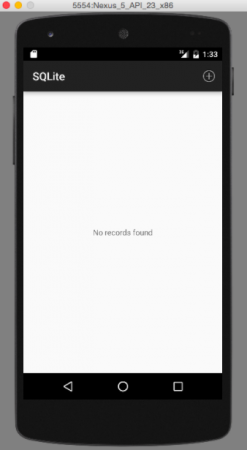 A segunda imagem é o resultado de clicar na opção de menu na ActionBar para adicionar um novo registro, como mostrado abaixo.
A segunda imagem é o resultado de clicar na opção de menu na ActionBar para adicionar um novo registro, como mostrado abaixo. 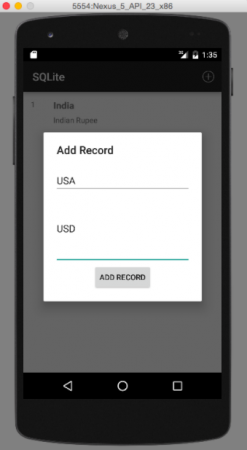 A terceira imagem mostra uma saída quando 3 registros são adicionados:
A terceira imagem mostra uma saída quando 3 registros são adicionados: 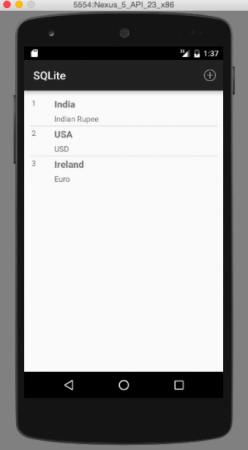 A quarta imagem mostra a saída quando qualquer item da lista é clicado para modificar ou excluir um registro:
A quarta imagem mostra a saída quando qualquer item da lista é clicado para modificar ou excluir um registro: 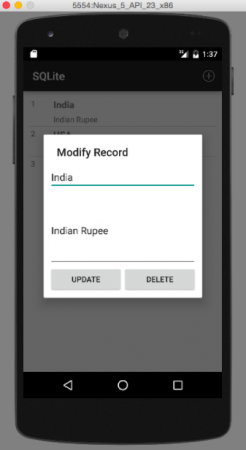 A imagem final é a saída quando um registro é excluído. Neste exemplo, excluímos o primeiro registro:
A imagem final é a saída quando um registro é excluído. Neste exemplo, excluímos o primeiro registro: 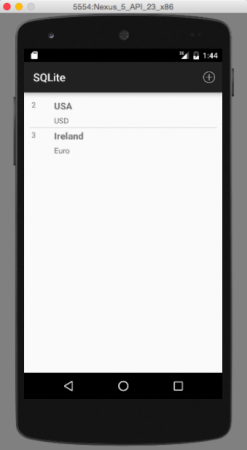
Abrindo o arquivo do banco de dados SQLite no Android
Como discutimos anteriormente neste tutorial, o arquivo do banco de dados é armazenado no armazenamento interno que é acessível a partir do Monitor de Dispositivos Android, como visível na imagem abaixo. 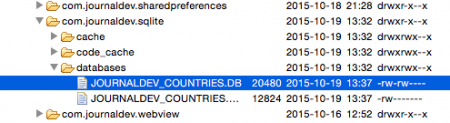 Para visualizar este banco de dados, precisamos extrair este arquivo do dispositivo para o nosso desktop. Isso é feito clicando na opção de menu no canto superior direito, como visto na imagem abaixo:
Para visualizar este banco de dados, precisamos extrair este arquivo do dispositivo para o nosso desktop. Isso é feito clicando na opção de menu no canto superior direito, como visto na imagem abaixo: 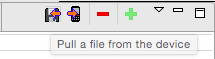 Para abrir este arquivo, faça o download do SQLiteBrowser a partir deste link. Os trechos abaixo mostram o esquema e as tabelas no navegador.
Para abrir este arquivo, faça o download do SQLiteBrowser a partir deste link. Os trechos abaixo mostram o esquema e as tabelas no navegador. 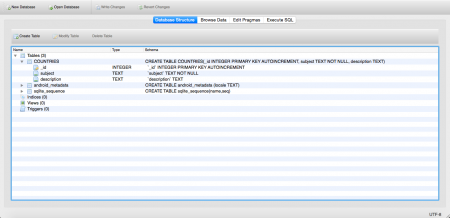 Para visualizar a tabela, vá para a guia “Browse Data” no topo. A seguinte imagem é vista:
Para visualizar a tabela, vá para a guia “Browse Data” no topo. A seguinte imagem é vista: 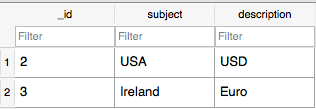 Isso encerra o tutorial do Android SQLite. O Projeto Final do Android SQLite está disponível para download a partir do link abaixo.
Isso encerra o tutorial do Android SQLite. O Projeto Final do Android SQLite está disponível para download a partir do link abaixo.
Source:
https://www.digitalocean.com/community/tutorials/android-sqlite-database-example-tutorial